그래픽 플랫폼인 인스타그램은 확실히 당신의 에너지를 흡수하고 당신을 계속 사로잡을 수 있습니다. 기기 사용 시간과 앱 활동 증가도 건강에 영향을 줄 수 있습니다.
다행히 Instagram은 앱 사용 시간과 상호 작용을 제어하는 데 도움이 되는 활동 관리 기능을 개발했습니다.
특전을 포함하여 Instagram에서 활동을 확인하고 관리하는 방법에 대해 논의합니다. 명확한 이해가 있으면 Instagram 활동을 더 잘 제어할 수 있습니다.
MAKEUSEOF 오늘의 비디오
인스타그램의 사용 시간 기능

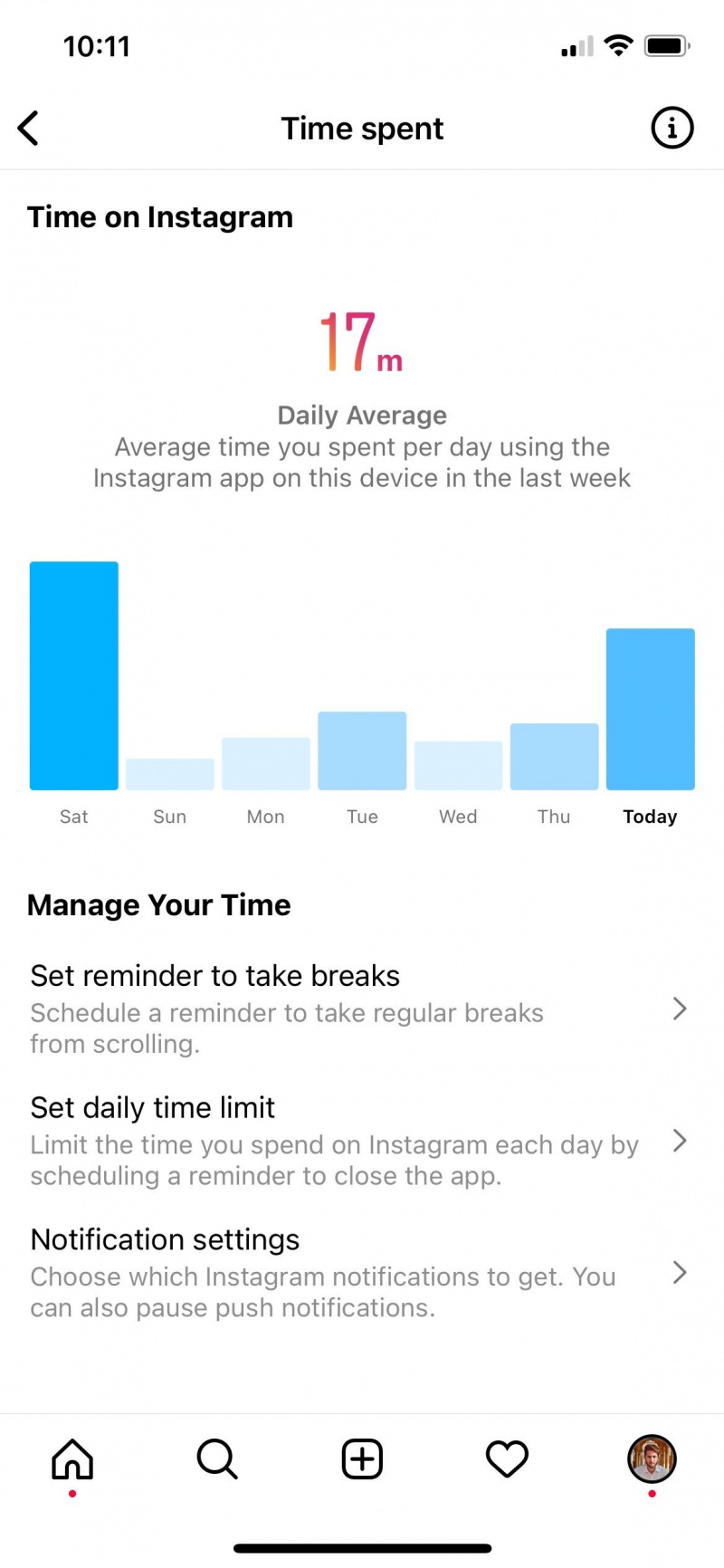
스크린 타임은 우리 대부분의 공통 관심사이며 주간 스크린 타임 알림을 본 후 대부분의 사람들이 경험하는 상호 미니 심장 마비에 모두 동의할 수 있습니다.
Instagram은 사용자에게 앱에서 보낸 총 시간에 대한 개요를 제공합니다.
Instagram에서 보낸 시간을 확인하려면:
- Instagram 프로필로 이동하여 오른쪽 상단 모서리에 있는 세 개의 수평선을 선택하여 새 메뉴를 엽니다.
- 거기에서 선택 내 활동 . 인스타그램과 실생활의 조화를 유지하고 피하는 데 도움이 되는 다양한 활동 관리 도구가 포함되어 있습니다. 소셜 미디어 중독 .
- 볼 때까지 스크롤 소요 시간 . 이 섹션에서는 Instagram 계정에서 보내는 평균 시간에 대해 설명합니다. 상단에 표시되는 시간은 평균이지만 차트의 막대를 길게 누르면 일일 시간이 표시됩니다.
- 사용자는 앱 설정을 사용자 지정할 수 있습니다. 시간 관리 그들의 취향에 맞추기 위해.
휴식을 취하라는 알림 받기
화면에서 휴식을 취하는 것은 눈과 정신 건강에 필수적입니다. Instagram에서 보내는 시간(분)을 제한하여 시간 관리를 시작하세요. 수도꼭지 휴식을 취하도록 미리 알림 설정 그리고 주어진 시간 중에서 선택하십시오.
Instagram에서 앱을 종료하라는 알림을 보내어 다른 일에 집중할 수 있습니다.
일일 시간 제한 설정
인스타그램 중독이 느껴지시나요? 그렇다면 우리는 당신을 비난하지 않습니다. 흥미로운 콘텐츠가 너무 많아 사람들이 앱 사용을 중단하기가 어려워집니다.
탭하여 일일 시간 제한 설정 , 앱에서 보낸 시간에 대한 알림 수신을 시작할 수 있습니다.
알림 설정
알림은 휴대전화에서 가장 주의를 산만하게 하는 것입니다. 선택하여 알림 설정 , 화면에 표시되는 알림을 필터링하도록 선택할 수 있습니다. 이 외에도 앱의 모든 알림 알림을 비활성화하는 옵션도 있습니다.
YouTube 앱에서 비공개 메시지를 보내는 방법
Instagram 콘텐츠 관리 및 정렬
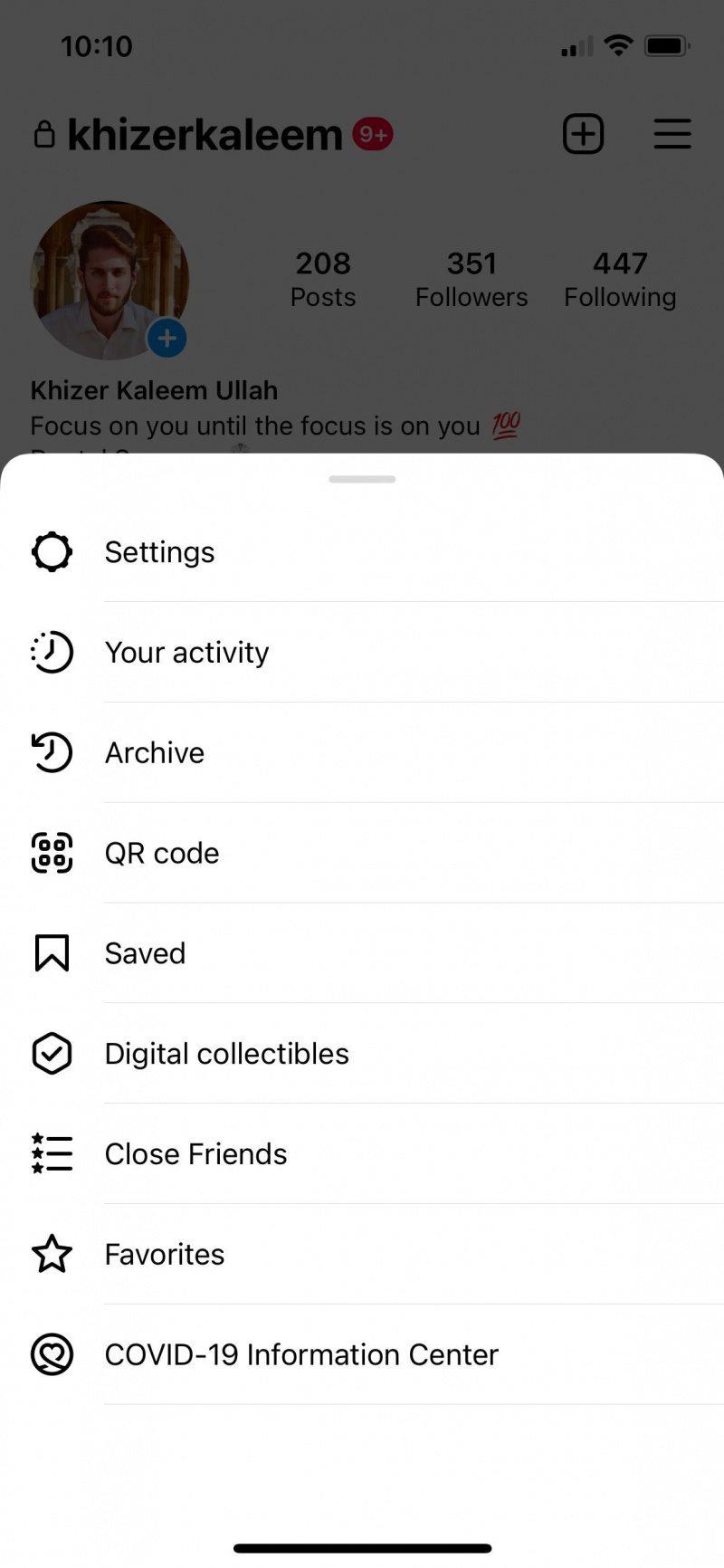

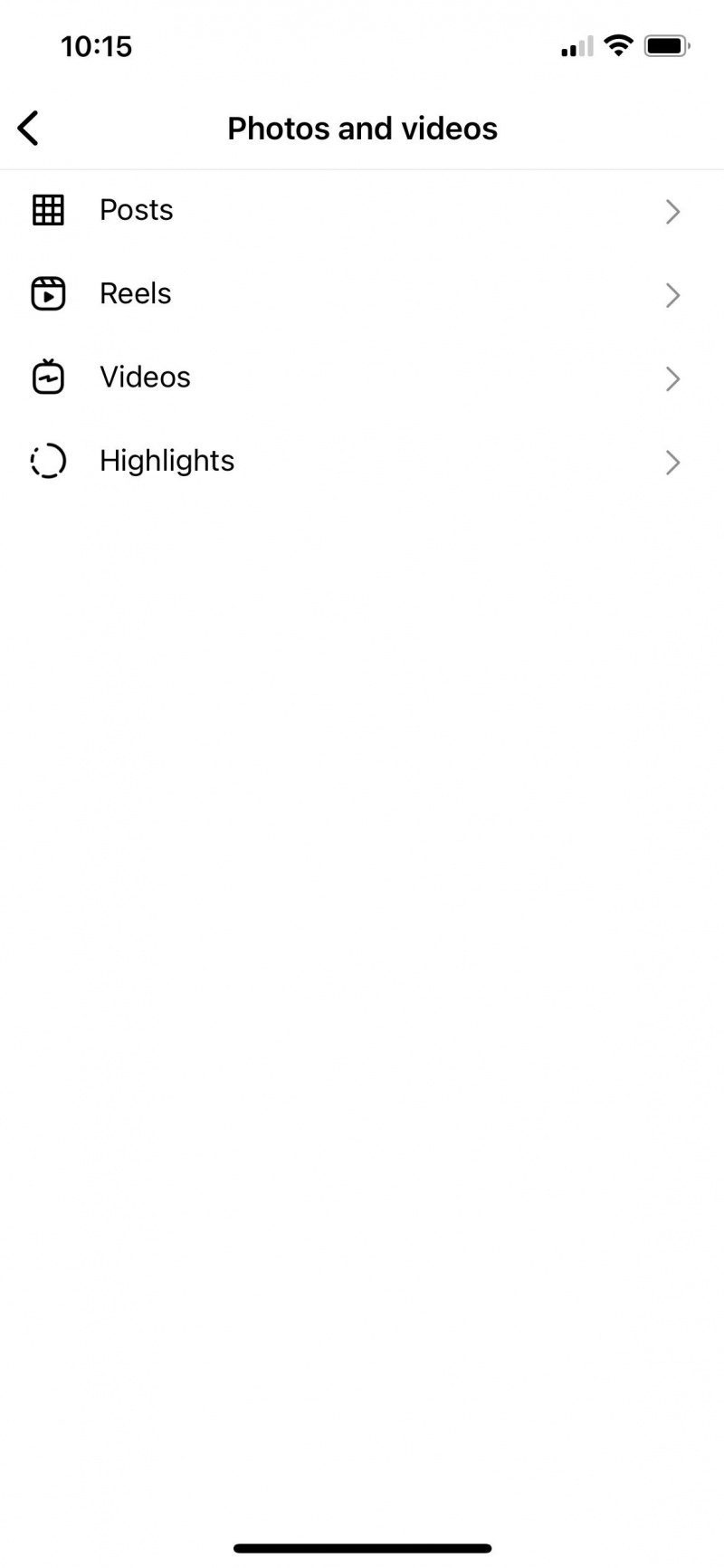
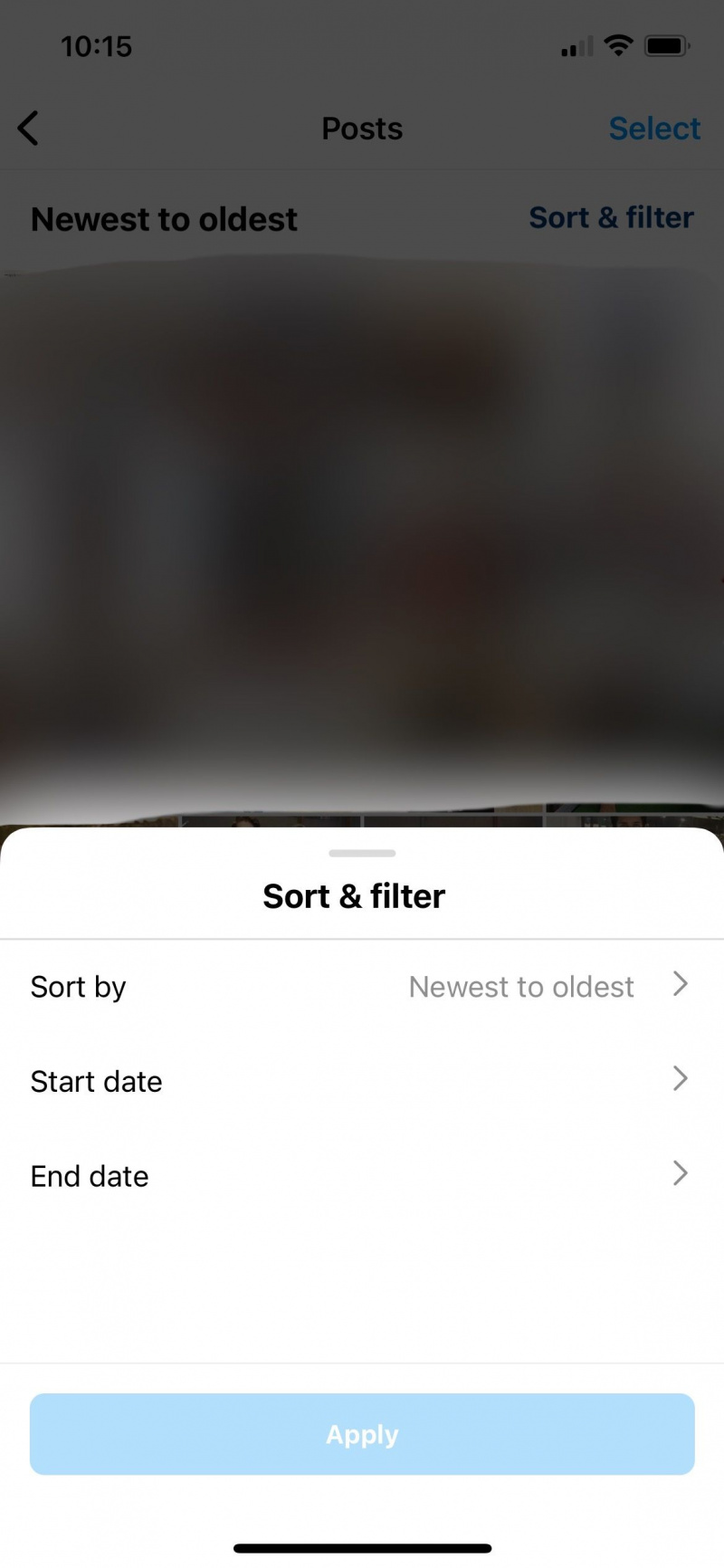
Instagram은 사용자에게 콘텐츠를 정렬하고 관리하는 기능을 제공합니다. 이 기능을 사용하면 Instagram에 있어야 할 항목과 이동해야 할 항목을 선택할 수 있습니다.
- 프로필 오른쪽 상단에서 세 줄을 선택하여 메뉴를 엽니다.
- 수도꼭지 내 활동 그리고 스크롤 사진 및 비디오 .
- 업로드한 모든 콘텐츠는 쉽게 액세스할 수 있습니다. 원하는 대로 정렬하고 필터링할 수 있습니다.
- 변경할 미디어를 선택합니다.
- 콘텐츠 상단의 점 세 개를 누르고 원하는 작업을 선택합니다. 댓글 설정 변경, 좋아요 숨기기, 게시물 수정, 다른 앱에 공유 , 심지어 삭제합니다.
Instagram 콘텐츠에서 이루어진 상호 작용 관리
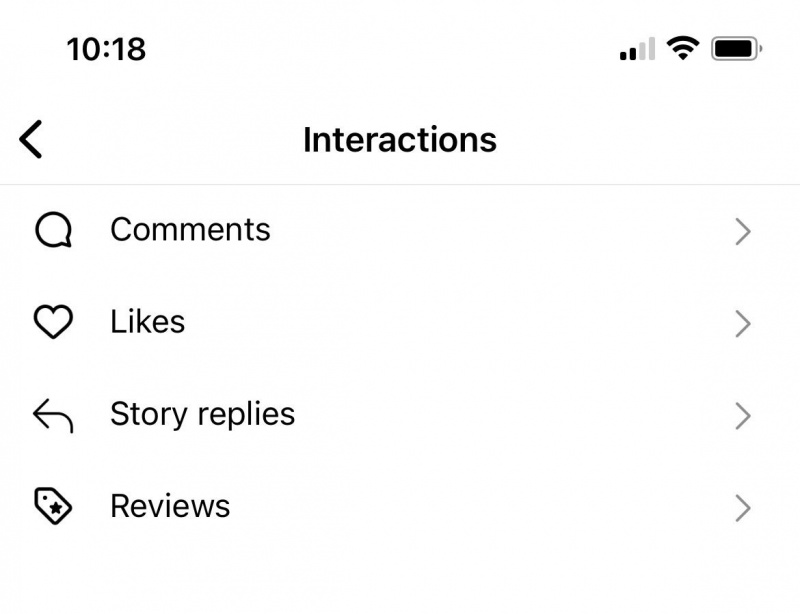
사람들은 Instagram에서 댓글, 답글 및 메시지와 상호 작용합니다. 귀하의 계정에서 다른 사람과의 상호 작용을 검토하려면 다음을 선택하십시오. 상호작용 댓글, 좋아요, 스토리 답글, 리뷰에서 보고 싶은 것을 선택하세요. 그런 다음 필터를 사용하여 상호 작용을 정렬하고 구성합니다.
Instagram 계정 기록 검토

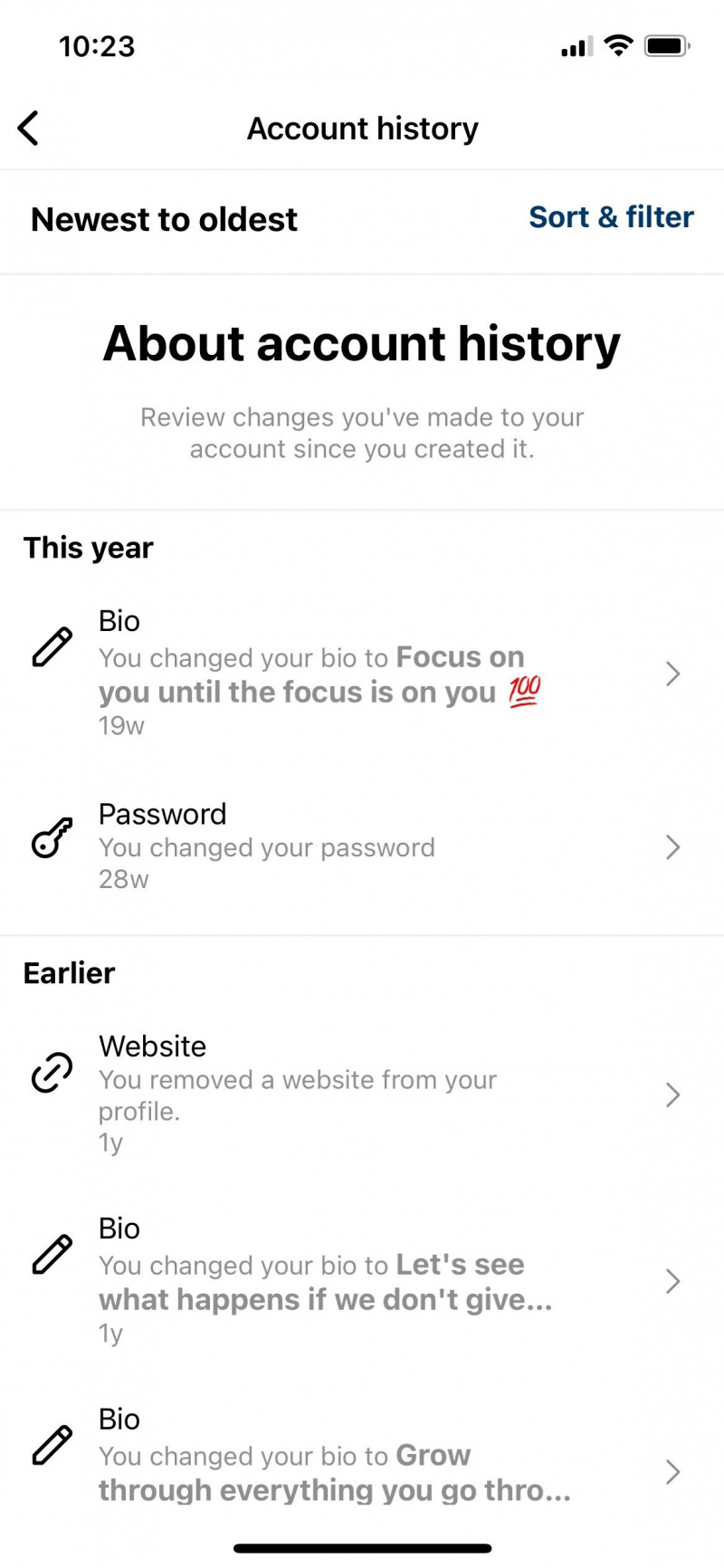
콘텐츠 제작자의 계정 기록은 이전에 변경된 사항을 기억하고 이해하는 데 중요합니다. 계정 기록을 볼 때 해당 섹션으로 이동하여 변경할 수도 있습니다.
맥용 마이크로소프트 오피스 무료 다운로드
계정 개인 정보, 약력, 사용자 이름, 이메일, Instagram 이름 및 연락처 정보에 대한 변경 사항을 검토할 수 있습니다. 계정의 일반적인 모양과 관련하여 변경해야 할 사항과 가장 효과적인 사항을 평가할 수 있습니다.
최근 Instagram 검색을 확인하십시오

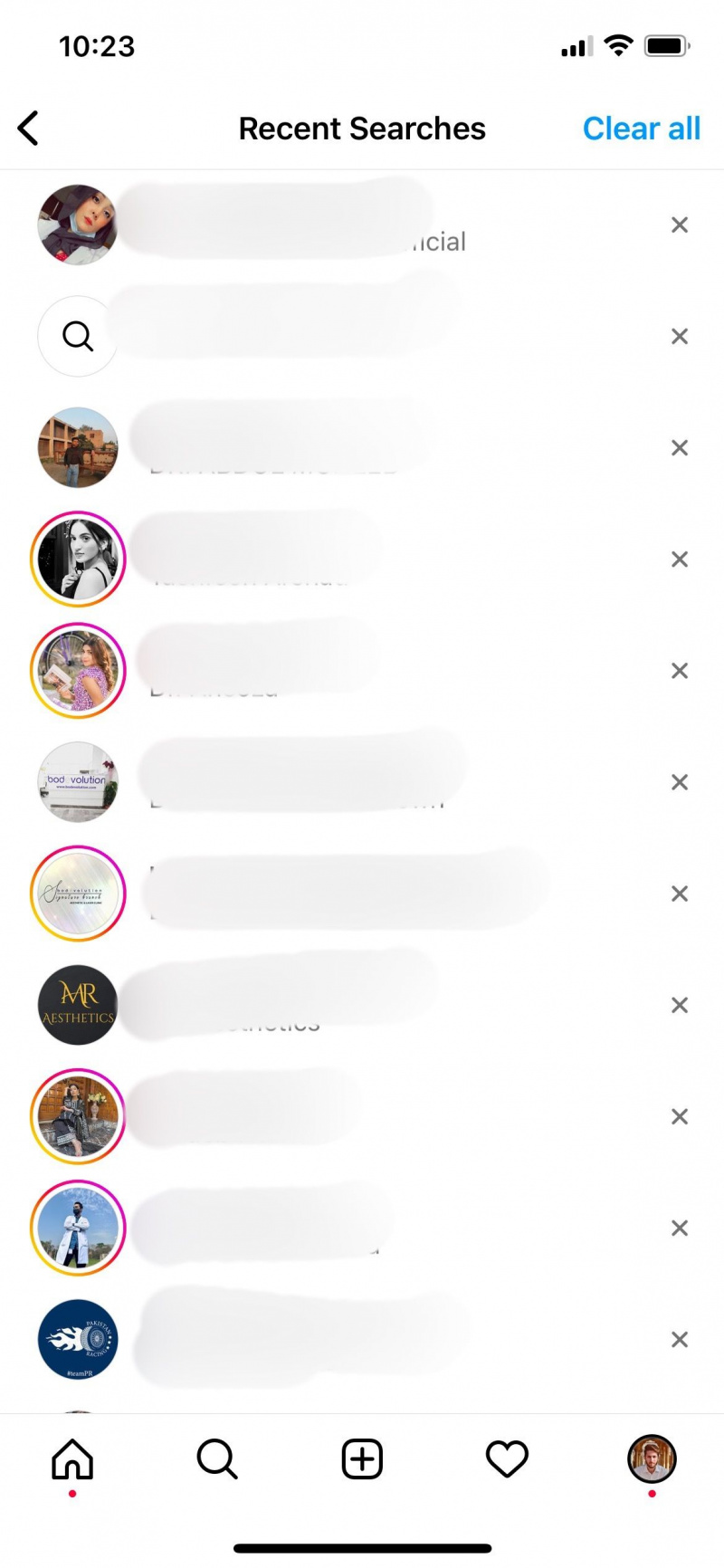
Facebook과 마찬가지로 Instagram에서도 사용자가 최근 검색을 볼 수 있습니다. 이렇게 하려면:
- 열려 있는 내 활동 프로필 오른쪽 상단에 있는 세 개의 막대를 탭하여
- 볼 때까지 아래로 스크롤 최근 검색 탭하세요.
- 검색한 모든 계정이 여기에 나열됩니다.
- 사용자 이름 오른쪽에 있는 작은 십자가를 클릭하여 검색 목록에서 해당 계정을 제거합니다.
최근 검색 탭은 사용자 이름이 복잡한 계정이나 나중에 사용하고 싶은 계정을 찾는 경우에 유용합니다.
Instagram에서 방문한 링크 평가
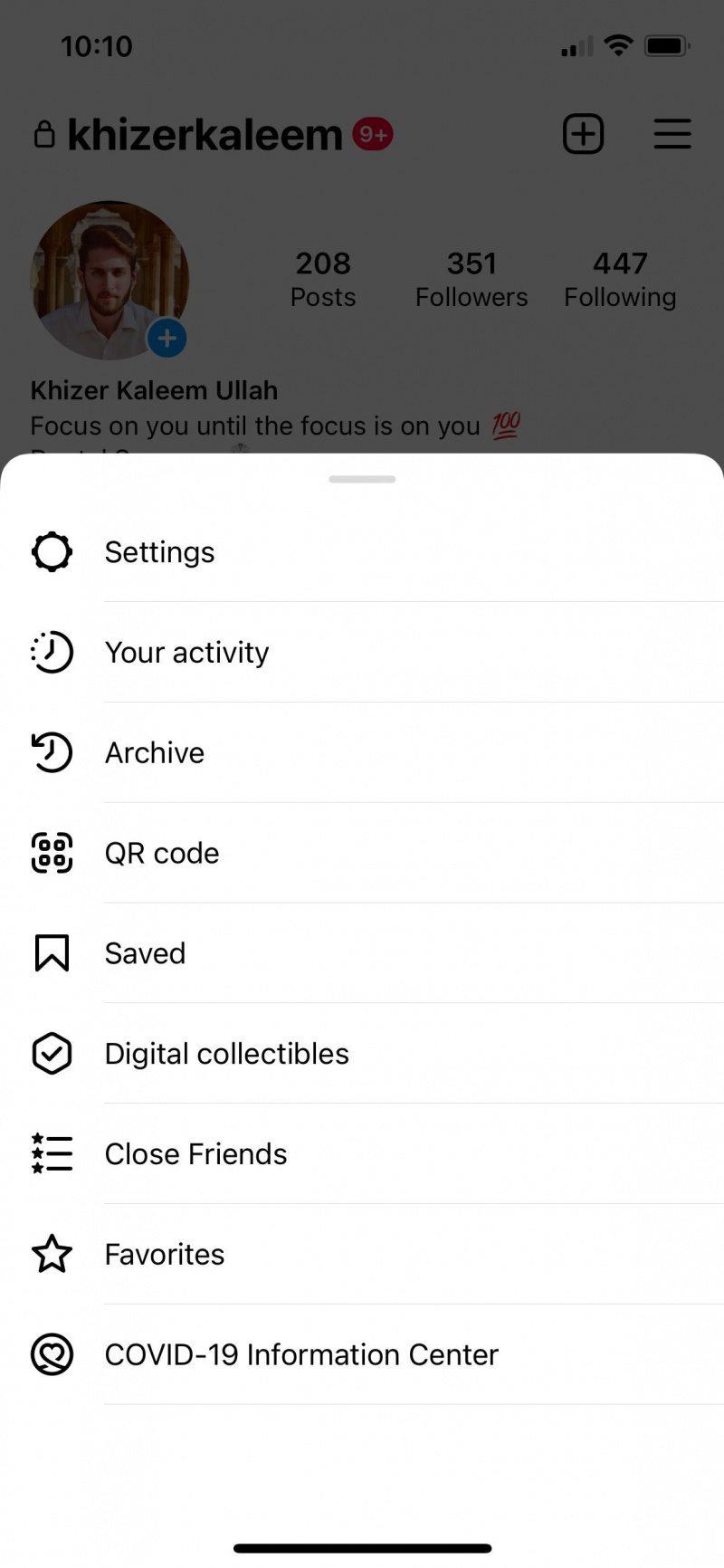

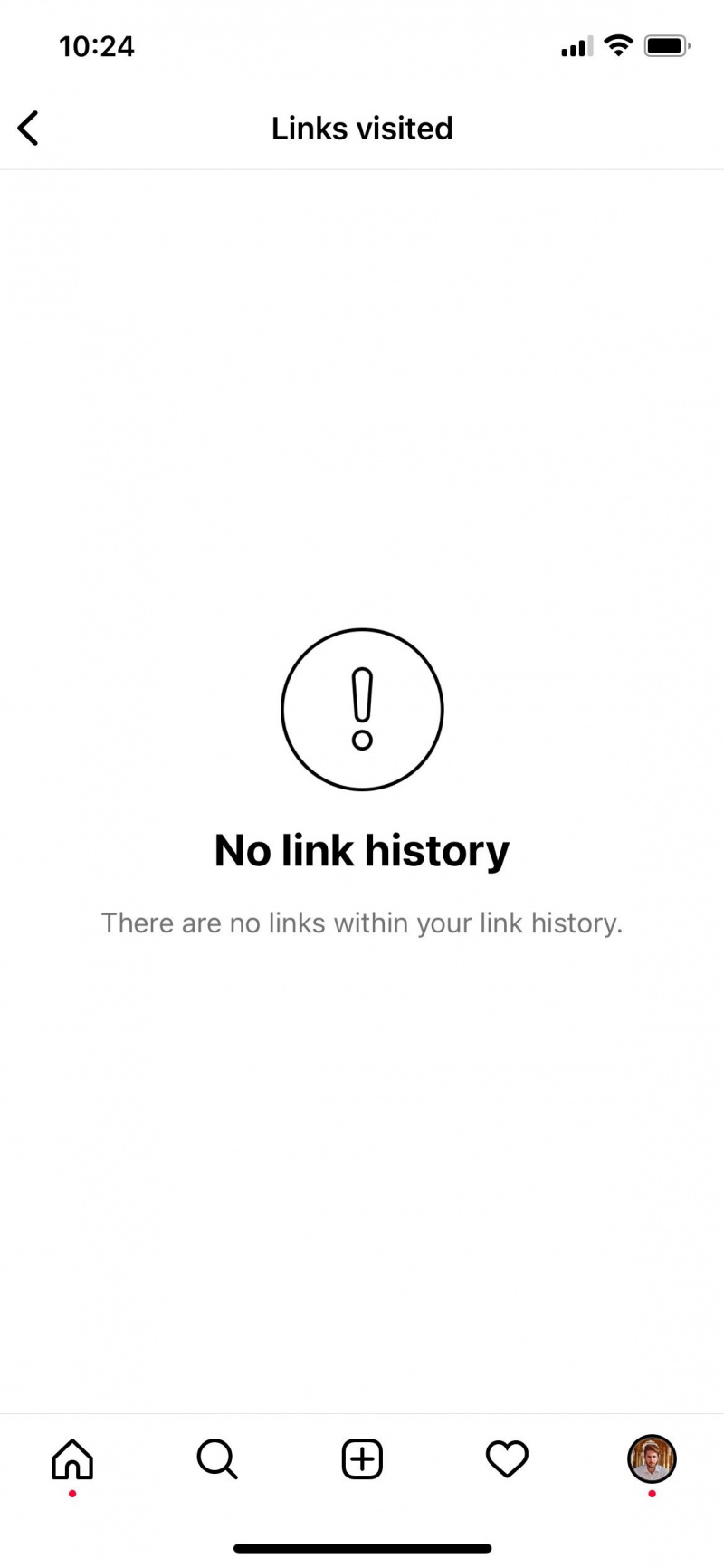
Instagram에서 다양한 웹사이트의 여러 광고를 봅니다. 이 링크를 클릭하면 해당 웹사이트로 이동합니다. Instagram 계정 활동을 통해 이전에 방문한 링크를 검토할 수 있습니다.
사용자는 계정 무결성을 손상시킬 수 있는 의심스러운 링크를 찾을 수도 있습니다. 단순히 열기 내 활동 그리고 탭 방문한 링크 검토합니다.
Instagram 게시물 삭제 및 보관
Instagram에서 특정 게시물을 일시적으로 또는 영구적으로 제거하고 싶을 수 있습니다. 보관되거나 삭제된 사진을 보려면 관련 섹션으로 이동하십시오. 내 활동 부분. 사용자는 보관하거나 삭제한 게시물로 이동합니다.
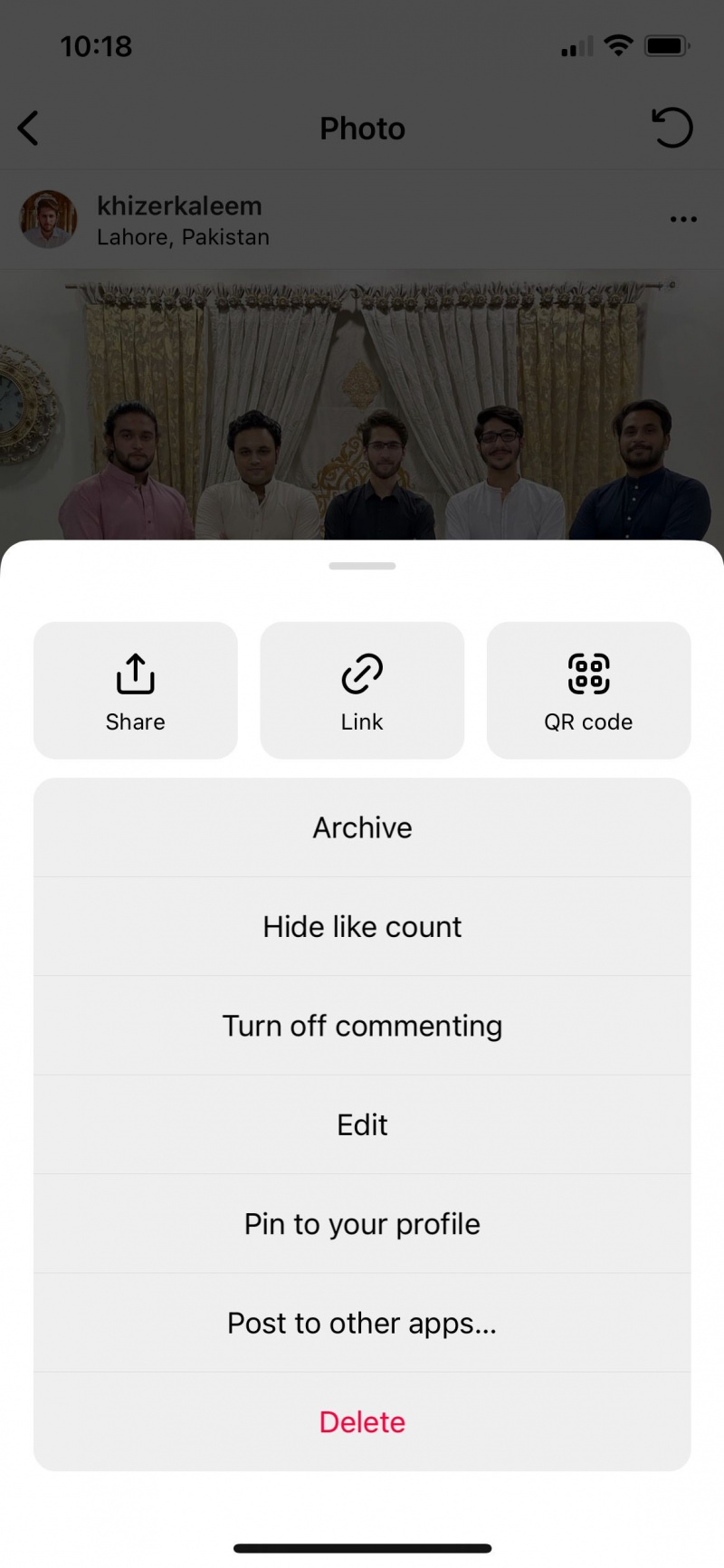
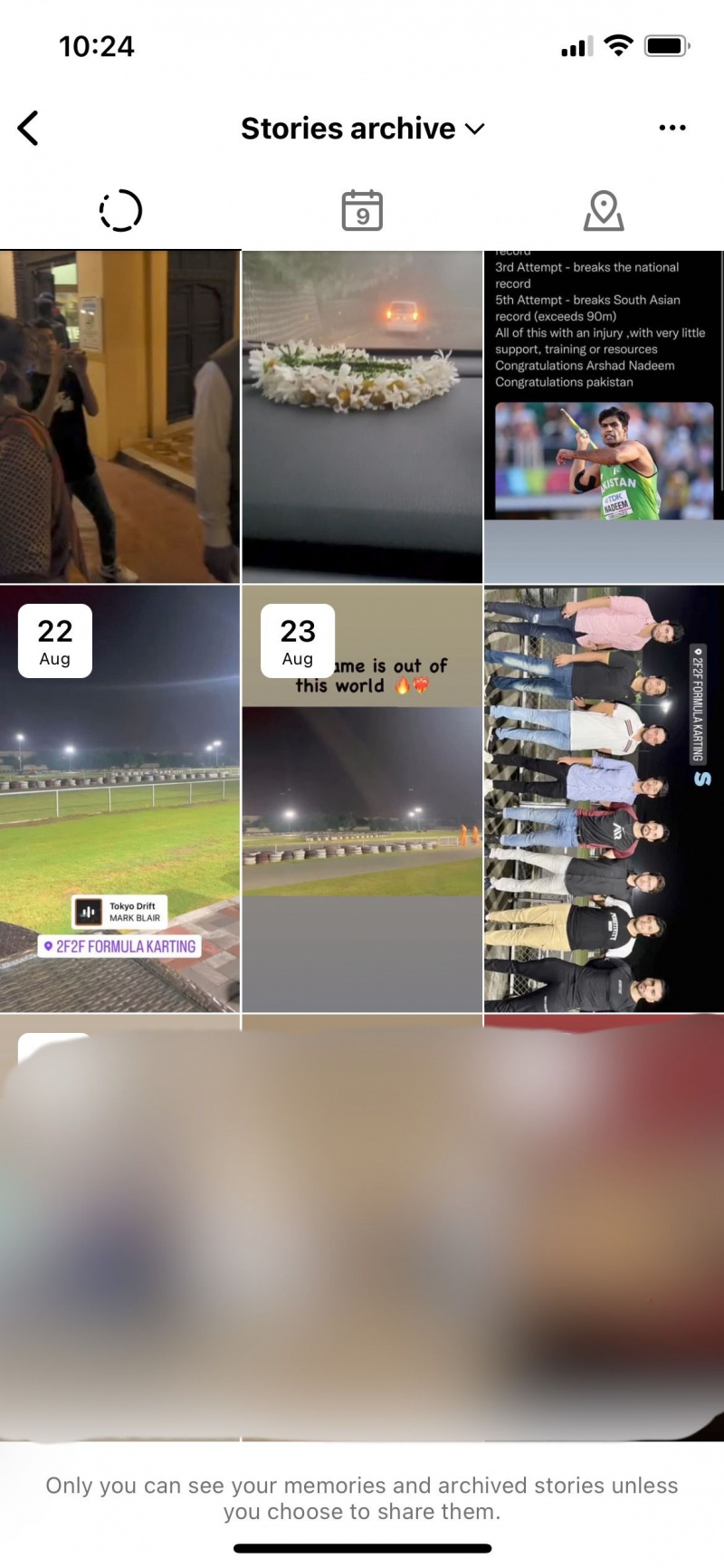
다음 단계에 따라 게시물을 직접 삭제하고 보관할 수도 있습니다.
- 프로필에서 보관하거나 삭제하려는 이미지를 탭합니다.
- 사용자 이름 오른쪽에 있는 세 개의 점을 눌러 새 메뉴를 엽니다.
- 의 옵션을 선택하십시오 보관소 또는 삭제 .
기억 보관된 게시물을 보고 다시 되살릴 수 있습니다. , 그러나 게시물을 삭제하면 영구적인 것으로 간주됩니다.
인스타그램과 실생활 사이의 균형 만들기
Instagram은 가장 인기 있는 그래픽 기반 콘텐츠 앱 중 하나이며 이 앱에 쉽게 중독됩니다. 많은 사용자가 앱에서 시간과 활동을 관리하는 데 어려움을 겪는다고 불평합니다.
앱에 내장된 기능을 사용하면 이 플랫폼에서 활동을 확인하고 관리할 수 있습니다. 앱에서 보낸 시간과 기타 여러 활동 유형을 볼 수 있습니다. 이 데이터를 바탕으로 건전한 판단을 내리고 이 애플리케이션의 사용을 제한할 수 있습니다.
